【大分】Excel初級/関数を手入力する


【∑】マークは使えるけど、他の方法はないのかしら?

【∑】マークから関数を選択する方法と、手入力する方法があります。
応用が利くので、実際にやってみましょう
この記事を読んでわかること
Excel初級/関数を手入力する
1,関数を手入力する

関数は【半角】で入力する必要があります!
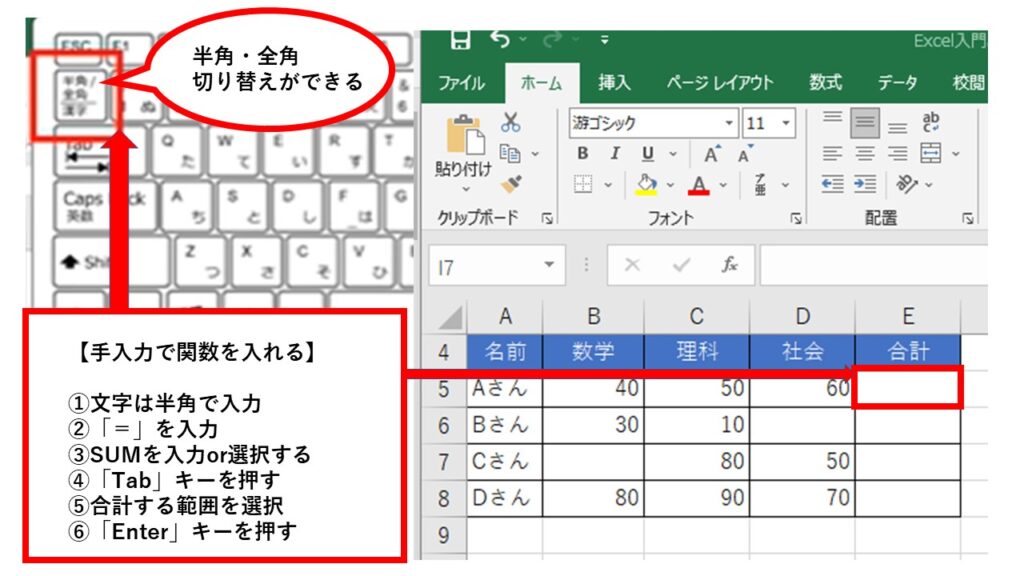
2,SUM関数を手入力する/合計/オートフィル機能
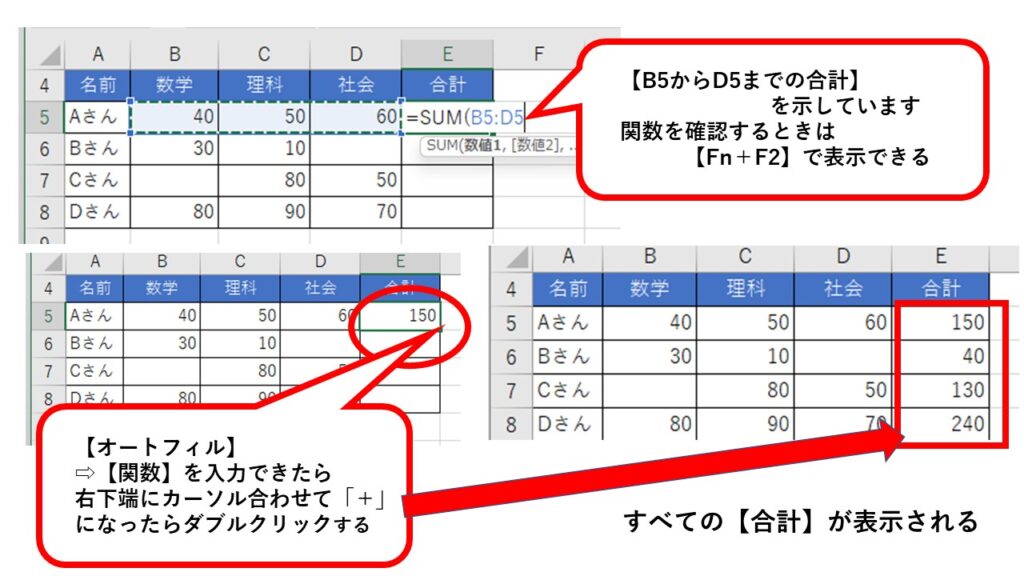
3,AVERAG関数を手入力する/平均
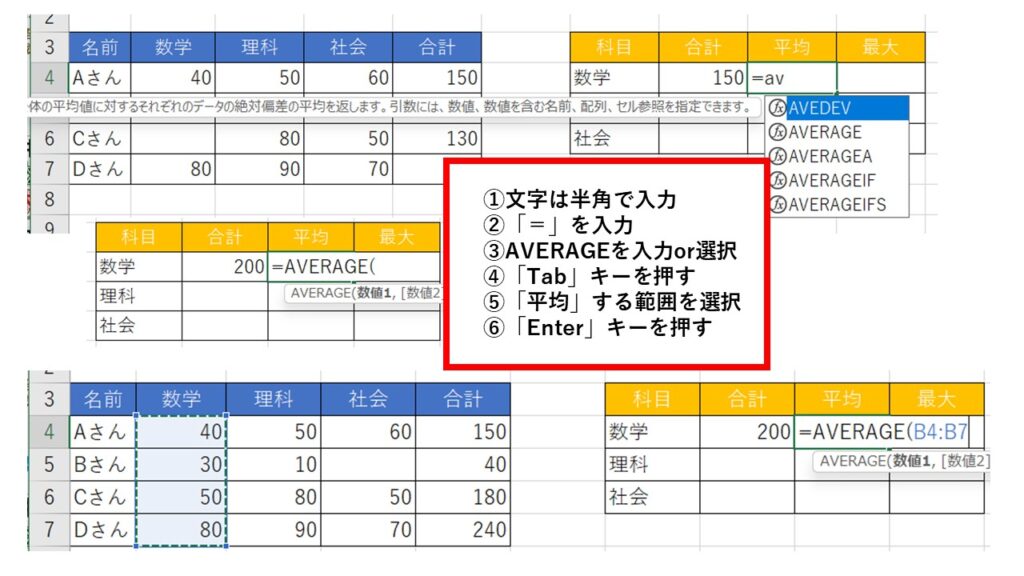
4,MAX関数を手入力する/最大値
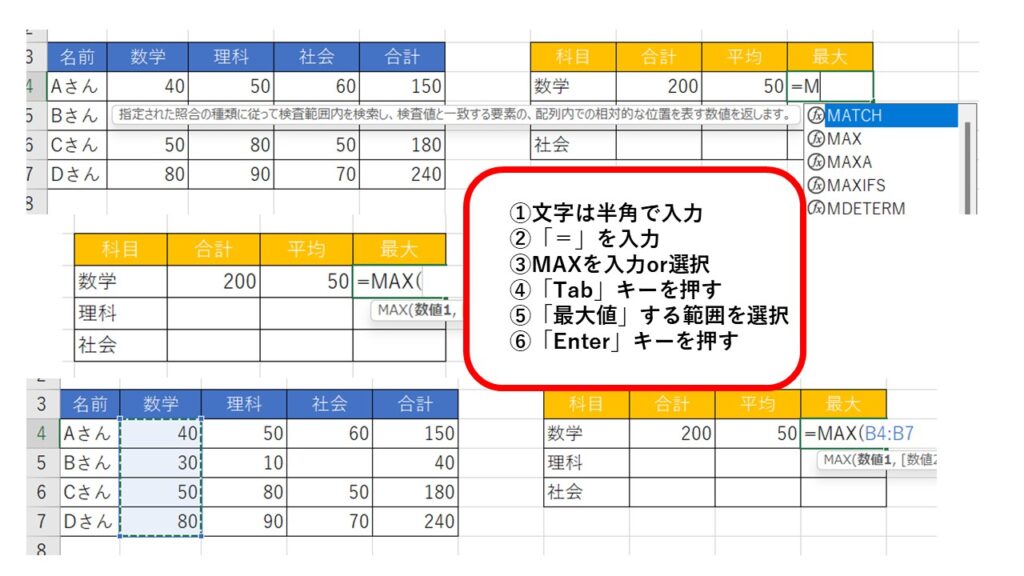
まとめ

【∑】マークから選択できるものは、効率がいいので積極的に利用しましょう
手入力を理解していると、応用力が身につけます

